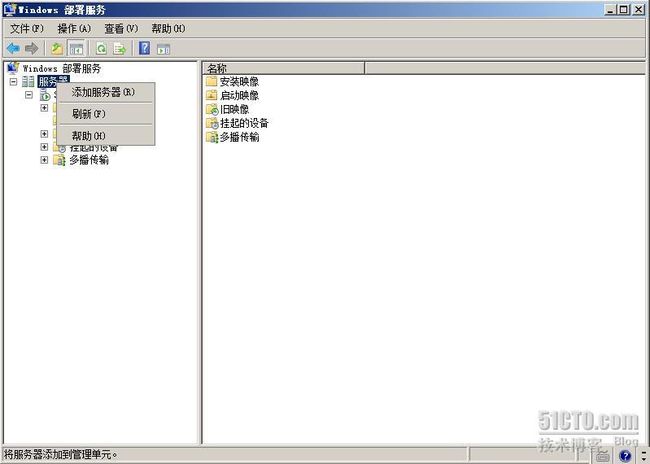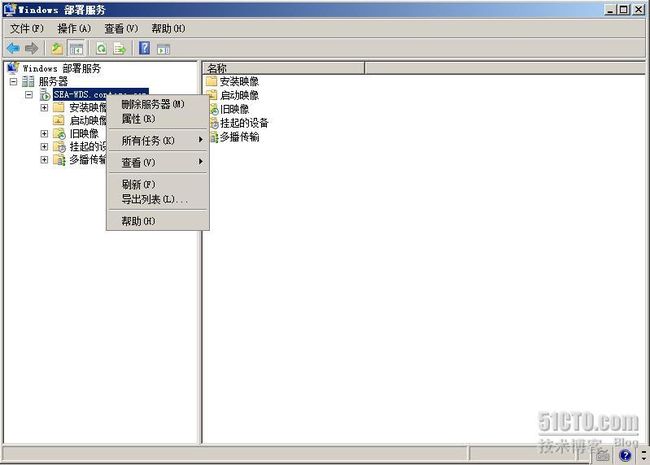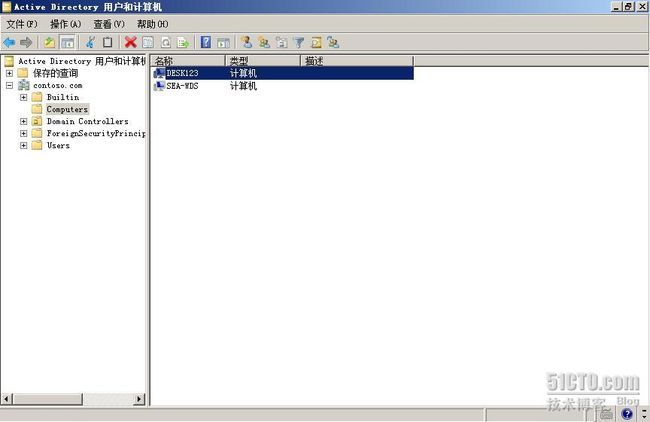部署Vista – 第18部分:管理Windows部署服务
原创作品,允许转载,转载时请务必以超链接形式标明文章 原始出处 、作者信息和本声明。否则将追究法律责任。 http://iwantfly.blog.51cto.com/1048259/240872
介绍如何管理和配置Windows部署服务服务器。
本篇文章和下篇文章详细介绍如何配置和管理运行Windows部署服务服务器角色的服务器。
添加/删除服务器
能够从一个位置使用Windows部署服务管理控制台远程管理多台Windows DS服务器。要向控制台添加一台服务器,右键单击服务器节点,选择“添加服务器”
在出现的添加服务器对话框中,输入名称或浏览活动目录(Active Directory)定位要添加到控制台的Windows DS服务器。要从Windows部署服务控制台删除服务器,右键单击服务器,选择“删除服务器”。
管理Windows DS服务
要停止、启动或重新启动服务器上的Windows DS服务,右键单击服务器,选择“所有任务” ,然后选择相应的命令
也能够使用WDSUTIL命令在命令行停止或启动Windows DS服务:
Wdsutil /stop-server /server:<
name>
Wdsutil /start-server /server:<
name>
Servernam可以是要管理Windows DS服务器的FQDN或NetBIOS名称。如果要管理的Windows DS服务器是本地计算机,可以省略/server。
配置服务器属性
通过配置Windows DS服务器的属性,能够管理Windows DS服务器的许多方面。有两种方法来配置Windows DS服务器的属性:
1、在Windows部署服务控制台中,右键单击服务器,选择“属性”,在服务器属性对话框中进行配置
2、使用WDSUTIL命令的/get和/set开关
使用wdsutil命令的/get-server开关获取一台Windows DS服务器的配置,例如,下列命令显示名为SEA-WDS的Windows DS服务器的配置:
下面,看看服务器属性对话框中每个选项卡中配置选项,同时将GUI配置设置与wdsutil /get-server命令的转出关联起来。
TIP:使用wdsutil /get-allservers /show:config /forest:yes命令显示林中所有Windows DS服务器的配置设置。
常规选项卡
常规选项卡显示服务器的FQDN、远程安装文件夹(存储映像)的位置及服务器模式(native)。常规选项卡中的信息对应wdsutil /get-server /show:config命令的如下部分:
PEX响应设置选项卡
PXE响应设置选项卡中的设置在使用Windows部署服务配置向导对Windows DS服务器进行初始配置时进行。PXE响应设置选项卡中的设置对应wdsutil /get-server /show:config命令中的如下部分:
另外,通知管理员的设置,对应命令的如下部分:
可以使用wdsutil /set-sever命令从命令行配置这些设置。例如,下面的命令将PXE响应策略从响应所有客户端计算机更改为不响应任何客户端计算机:
Wdsutil /set-server /server:<
name> /answerclients:none
下面的命令将PXE响应策略从不响应任何客户端计算机更改为响应所有客户端计算机
Wdsutil /set-server /server:<
name> /answerclients:all
要将PXE响应延迟PXE服务器等待多长时间才响应一个正在启动的客户端计算机)从0秒更改为60秒,使用下面的命令:
Wdsutil /set-server /server:<
name> /responsedelay:60
要将Windows DS服务器配置为仅响应已知客户端计算机,使用下面的命令:
Wdsutil /set-server /server:<
name> /answerclients:known
已知客户端计算机指的是计算机帐户在PXE服务器进行响应以在计算机初始化操作系统安装之前必须预安排(prestage)好。要预安排一台客户端计算机,可以使用wdsutil /add-device命令。例如,要预安装一台名为DESK123、MAC地址为00-17-31-C5-D2-8E的客户端计算机,使用下列命令:
Wdsutil /add-device /device:desk123 /id: 001731C5D28E
这条命令在Active Directory中为要部署操作系统的客户端计算机创建一个计算机帐户。在域控制器上打开活动目录用户和计算机可以看到已经在Computers容器中创建了DESK123计算机帐户:
在“查看”菜单下启用“高级功能”,双击DESK123对象,在DESK123属性对话框中选择“属性编辑器”选项卡,查看netbootGUID属性
如果计算机上有标签标明了计算机的GUID,在wdsutil /set-server命令的/id开关中可以使用计算机GUID而不是MAC地址。/add-device开关还可以为预安排的客户端设置额外的选项。例如,下列命令为DESK123预安排一个计算机帐户,指定从SEA-WDS服务器使用TFTP下载Windows DS网络启动程序和启动映像,指定网络启动程序的名称和相对路径,指定用于自动化安装XML应答文件的名称和相对路径,并授予域用户Tony Allen(Contoso\tallen)完全访问计算机(包括将计算机加入域)的权限,指定在部署时使用的启动映像的名称和相对路径,指定要在域中的哪个组织单位中创建计算机帐户
Wdsutil /add-device /device:DESK123 /id: 001731C5D28E /referralserver:SEA-WDS /bootprogram:boot\x86\pxeboot.com /wdsclientunattend:wdsclientuattend\unattend.xml /user:contoso\tallen /joinrights:full /bootimagepath:boot\x86\images\boot.wim /ou:”OU=Seattle Computers,OU=Seattle,DC=contoso,dc=com”
TIP:如果在使用wdsutil /add-device时输入错误,可以使用wdsutil /set-device命令修改创建的计算机帐户的属性。也能够在活动目录用户和计算机中对象的高级属性选项卡的属性编辑器中修改帐户的属性。